มรดกฮอกวอตส์นำโลกขนาดมหึมาของ Harry Potter มาสู่วิดีโอเกม — และมีค่าใช้จ่ายด้านประสิทธิภาพมหาศาล เป็นเกมที่สวยงามเมื่อเล่นได้ดี แต่น่าเสียดายที่มักไปไม่ถึงเป้าหมายนั้น เพื่อช่วยคุณเพิ่มประสิทธิภาพ ฉันจึงรวบรวมการตั้งค่าที่ดีที่สุดสำหรับ มรดกฮอกวอตส์
เนื้อหา
- การตั้งค่าที่ดีที่สุดสำหรับ Hogwarts Legacy
- ความต้องการของระบบ Hogwarts Legacy
- คุณต้องการ RAM ขนาด 32GB สำหรับ Hogwarts Legacy หรือไม่
- วิธีแก้ไข Hogwarts Legacy PC ที่พูดติดอ่าง
- การติดตามเรย์ใน Hogwarts Legacy
- การขยายขนาดใน Hogwarts Legacy
นอกเหนือจากการปรับการตั้งค่าของคุณให้เหมาะสมสำหรับอัตราเฟรมที่สูงแล้ว ฉันยังได้ดูที่ Ray Tracing, Upscaling, และความต้องการ RAM ที่สูงเกินจริงของเกม ดังนั้นคุณจึงรู้วิธีที่จะใช้ประโยชน์จากประสบการณ์ของคุณให้ได้มากที่สุด พีซี
วิดีโอแนะนำ
มรดกฮอกวอตส์ ได้รับ แพตช์รายวันบนพีซี ที่ปรับปรุงความเสถียรและแก้ไขปัญหาการพูดติดอ่าง หากคุณเล่นเกมในช่วงการเข้าถึงล่วงหน้า ตรวจสอบให้แน่ใจว่าคุณอัปเดตเพื่อรับการแก้ไขประสิทธิภาพล่าสุดบนพีซี
การตั้งค่าที่ดีที่สุดสำหรับ Hogwarts Legacy

มรดกฮอกวอตส์ รวมถึงเกณฑ์มาตรฐานที่จะใช้การตั้งค่าที่แนะนำโดยอัตโนมัติตามฮาร์ดแวร์ของคุณ แต่คุณไม่ควรเชื่อถือ หลังจากวิ่งไปรอบ ๆ ฮอกวอตส์และฮอกส์มี้ดไม่กี่ชั่วโมง นี่คือการตั้งค่าที่ดีที่สุดที่ฉันพบ
มรดกฮอกวอตส์:- คุณภาพของเอฟเฟกต์: สูง
- คุณภาพวัสดุ: ปานกลาง
- คุณภาพของหมอก: ปานกลาง
- คุณภาพท้องฟ้า: ต่ำ
- คุณภาพของใบไม้: ปานกลาง
- คุณภาพหลังกระบวนการ: สูง
- คุณภาพของเงา: ปานกลาง
- คุณภาพพื้นผิว: ต่ำ
- ดูคุณภาพระยะทาง: ปานกลาง
- คุณภาพประชากร: ปานกลาง
มรดกฮอกวอตส์การตั้งค่าคุณภาพนั้นหลอกลวง ดังที่คุณเห็นในภาพหน้าจอด้านบน มีความแตกต่างเล็กน้อยระหว่างค่าที่ตั้งไว้ล่วงหน้าต่ำ ค่าที่ตั้งไว้ล่วงหน้ามาก และการตั้งค่าที่ฉันแนะนำ ภาพเหล่านี้ถูกถ่ายหลังจากรีบูตเกมโดยสมบูรณ์เพื่อตรวจสอบว่ามีการใช้การเปลี่ยนแปลงเช่นกัน ปีศาจอยู่ในรายละเอียด
ขั้นแรก ให้สังเกตว่ามีหมอกในอากาศมากน้อยเพียงใดด้วยการตั้งค่าล่วงหน้าแบบ Ultra โดยเฉพาะอย่างยิ่งฮอกวอตส์ถูกชะล้างด้วยฝุ่นและหมอกซึ่งส่วนใหญ่จะหายไปเมื่อตั้งค่าคุณภาพต่ำ นอกจากนี้ คุณยังเห็นนักเรียนสามคนกำลังนั่งอยู่ในภาพหน้าจอ Ultra ที่ไม่มีอยู่ในภาพอื่นๆ
นั่นไม่ใช่ความบังเอิญ — หรืออย่างน้อยที่สุด ก็ไม่ปรากฏเหมือนกัน การลดการตั้งค่าคุณภาพของประชากรดูเหมือนจะลดความหนาแน่นของอักขระอื่นๆ การเปลี่ยนการตั้งค่าทำให้ มรดกฮอกวอตส์ รู้สึกมีชีวิตชีวามากขึ้น แต่ก็แลกมาด้วยต้นทุนของประสิทธิภาพของ GPU และ CPU

มรดกฮอกวอตส์ ยังจัดลำดับความสำคัญของวัตถุที่อยู่ใกล้กล้องมากขึ้น ทำให้คุณภาพที่ตั้งไว้ล่วงหน้าแตกต่างกันดูคล้ายกัน ดังที่คุณเห็นในภาพหน้าจอของพรมด้านบน คุณภาพจะลดลงเมื่อมีบางสิ่งอยู่ห่างจากกล้อง
นั่นเป็นเหตุผลที่ฉันตัดสินใจลดคุณภาพของพื้นผิวและคุณภาพของวัสดุ ในขณะที่ฉันจะเจาะลึกลงไป มรดกฮอกวอตส์ ต้องใช้หน่วยความจำวิดีโอมาก ดังนั้นควรลดพื้นผิว ระยะการมอง และคุณภาพของวัสดุ หากคุณพบอาการกระตุกหรือประสิทธิภาพลดลง
ความต้องการของระบบ Hogwarts Legacy
มรดกฮอกวอตส์ มีความต้องการของระบบที่สูงชันหากคุณต้องการเล่นเกมโดยให้แถบเลื่อนทั้งหมดเต็ม อย่างน้อยที่สุด เกมต้องการโปรเซสเซอร์ Nvidia GTX 960 และ Intel Core i5-6600 แต่นั่นเป็นเพียงกรณีที่คุณวางแผนที่จะเล่นเกมที่ 720p ด้วย 30 เฟรมต่อวินาที (fps) และกราฟิกต่ำที่ตั้งไว้ล่วงหน้า
เพื่อให้ได้สิ่งที่น่านับถือ คุณต้องใช้ Intel Core i7-8700 และ Nvidia GTX 1080 Ti เป็นอย่างน้อย นั่นเป็นการเพิ่มพลังอย่างมาก และนั่นเป็นเพียงการเล่นเกมที่ 1080p ด้วย 60 fps ผู้พัฒนายังเรียกร้องให้ อินเทล อาร์ค A770 เป็นตัวเลือกกราฟิกซึ่งเป็น GPU ที่แข็งแกร่งมากสำหรับเกมนี้ (เพิ่มเติมในภายหลัง)
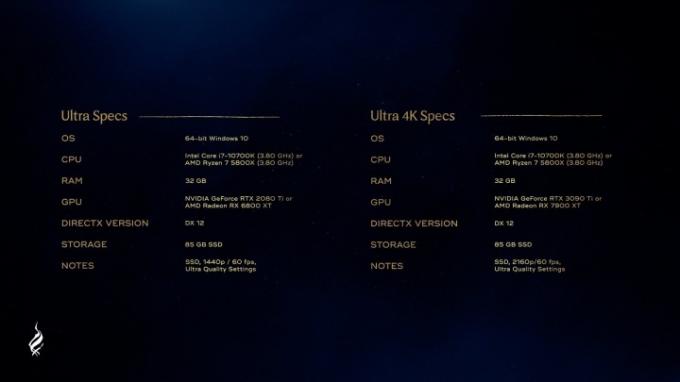
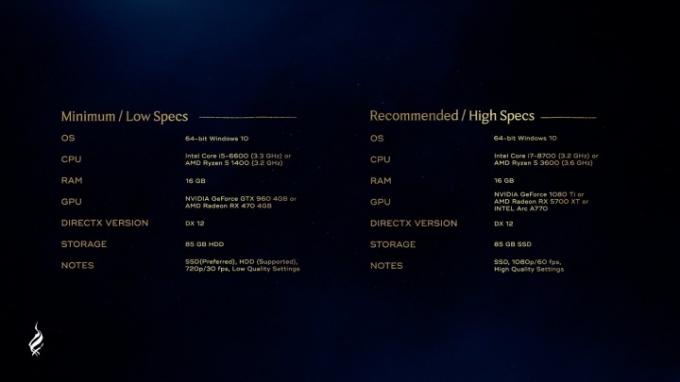
ทั้งข้อกำหนด Ultra และ Ultra 4K มีคำแนะนำโปรเซสเซอร์เดียวกัน: Intel’s Core i7-10700K หรือ AMD Ryzen 7 5800X สิ่งเดียวที่แตกต่างคือ GPU คุณต้องมี Nvidia GeForce RTX 2080 Ti เป็นอย่างน้อยเพื่อเล่นที่ 1440p ในขณะที่ผู้พัฒนาแนะนำให้ข้ามไปที่ เอเอ็มดี RX 7900 XT หากคุณวางแผนที่จะเล่นที่ 4K
แม้ว่าความต้องการของระบบขั้นต่ำจะดูเหมือนไม่มากนัก มรดกฮอกวอตส์ มีความต้องการมากขึ้นอย่างรวดเร็วเมื่อคุณเลื่อนผ่าน 720p คุณจะต้องหนึ่งในนั้น พีซีสำหรับเล่นเกมที่ดีที่สุด คุณสามารถซื้อเพื่อเรียกใช้เกม นอกจากนี้ยังมีข้อกำหนดที่น่าสนใจมากในรายการข้อมูลจำเพาะทั้งสี่รายการ
คุณต้องมี RAM 16GB เพื่อเล่นเกม และผู้พัฒนาแนะนำให้มีอย่างน้อย 32GB หากคุณเลื่อนผ่าน 1080p มรดกฮอกวอตส์ อยู่ในรายชื่อเกมที่ต้องการ RAM สูงในปี 2023 ได้แก่ ที่จะเกิดขึ้น การส่งคืน พอร์ตพีซี.
คุณต้องการ RAM ขนาด 32GB สำหรับ Hogwarts Legacy หรือไม่
หลังจากที่ในเบื้องต้น รายงานว่า มรดกฮอกวอตส์ เรียกว่าสำหรับ RAM ขนาด 32GBมีความคลั่งไคล้เล็กน้อย ความรู้ดั้งเดิมมีอยู่ว่า ต้องการแรมเพียง 16GB เท่านั้นสูงสุดสำหรับการเล่นเกมพีซี มรดกฮอกวอตส์ ท้าทายตำแหน่งนั้น
เป็นเกมที่ใช้หน่วยความจำมาก ทั้งสำหรับ RAM ระบบและ RAM วิดีโอของคุณ ที่ 1080p, RAM ขนาด 16GB เพียงพอสำหรับคุณ แต่คุณควรพิจารณาอย่างจริงจังที่จะอัปเกรดเป็น 32GB of RAM หากคุณต้องการย้ายไปที่ความละเอียดสูงกว่า (คำแนะนำของเราเกี่ยวกับ แรมที่ดีที่สุด สามารถช่วยได้)
ที่ 4K เกมสามารถเคี้ยวได้อย่างง่ายดายผ่านหน่วยความจำระบบเกือบ 15GB และประมาณ 11GB ที่ 1440p ทั้งคู่มีขนาดต่ำกว่า 16GB แน่นอน แต่สิ่งสำคัญคือต้องจำไว้ว่าบริการอื่น ๆ รวมถึง Windows เองนั้นกินหน่วยความจำแม้ว่า มรดกฮอกวอตส์ เป็นแอปเดียวที่คุณใช้งานอยู่ สำหรับบริบท ถูกห้าม, ซึ่งต้องการ RAM ขนาด 32GB ด้วย เติมที่ประมาณ 10GB ที่ 4K.
หน่วยความจำวิดีโอก็มีปัญหาเช่นกัน ที่ 4K เกมใช้พื้นที่เกือบ 13GB เมื่อเปิด Ray Tracing นั่นคือสิ่งที่ทำให้ Intel Arc A770 เป็นตัวเลือกที่น่าสนใจ เนื่องจากเป็น GPU ราคาไม่แพงที่ยังคงบรรจุหน่วยความจำ 16GB
การปิด Ray Tracing ทำให้ความต้องการลดลงเหลือ 8GB แต่ก็ยังสูงกว่าข้อกำหนดขั้นต่ำอยู่มาก หากคุณใกล้จะถึงหน่วยความจำวิดีโอสูงสุดของคุณแล้ว คาดว่าจะมีอาการกระตุกและสะดุดได้ มรดกฮอกวอตส์
เป็นไปได้ว่าการอัปเดตไดรเวอร์จาก Nvidia และ AMD สามารถแก้ไขปัญหาการใช้หน่วยความจำเหล่านี้ได้ ณ วันที่เผยแพร่ มีเพียง Intel เท่านั้นที่เปิดตัวไดรเวอร์พร้อมการสนับสนุนอย่างเป็นทางการสำหรับ มรดกฮอกวอตส์ เรายังรอไดรเวอร์อย่างเป็นทางการจาก AMD และ Nvidia
วิธีแก้ไข Hogwarts Legacy PC ที่พูดติดอ่าง
ตะกุกตะกัก มรดกฮอกวอตส์ บนพีซีส่วนใหญ่มักมีหน่วยความจำวิดีโอไม่เพียงพอ ดังที่ได้กล่าวไปแล้ว เกมดังกล่าวใช้หน่วยความจำจำนวนมาก และหากคุณใช้หน่วยความจำจนหมด คุณจะเห็นการลดลงจำนวนมาก อย่างไรก็ตาม มีบางสิ่งที่คุณสามารถลองลดปัญหาได้
สำหรับผู้เริ่มต้น ตรวจสอบให้แน่ใจว่าคุณเปิดการตั้งเวลา GPU ที่เร่งด้วยฮาร์ดแวร์ใน Windows เปิด การตั้งค่า แอพและติดตาม แสดง > กราฟิก ก่อนเลือก เปลี่ยนการตั้งค่ากราฟิกเริ่มต้น ติ๊ก การตั้งเวลา GPU ที่เร่งด้วยฮาร์ดแวร์ ถึง บน. รีสตาร์ทพีซีของคุณในภายหลัง

นอกเหนือจากนั้น คุณสามารถลองล้างแคชของ Shader และเพิ่มขนาดได้ สำหรับผู้ใช้ Nvidia ให้เปิด Nvidia Control Panel และไปที่ จัดการการตั้งค่า 3D ภายใต้ การตั้งค่าส่วนกลาง แท็บ ตั้งค่า แคช Shader ขนาด ถึง ไม่ จำกัด. โปรดทราบว่าการดำเนินการนี้จะใช้พื้นที่ในฮาร์ดไดรฟ์ของคุณมากขึ้น ดังนั้นหากคุณมีพื้นที่น้อย ให้ตั้งค่าเป็น 10GB หรือสูงกว่า.
คุณไม่สามารถเพิ่มขนาดแคช shader ด้วยกราฟิกการ์ด AMD แต่คุณสามารถล้างแคชเพื่อล้างหน่วยความจำที่ไม่ได้ใช้งาน เปิดซอฟต์แวร์ AMD และไปที่ การตั้งค่า. ภายใต้ กราฟิก แท็บ เลือก ขั้นสูง แล้วเลื่อนดูจนกว่าจะเจอ รีเซ็ตแคช shader เลือก ทำการรีเซ็ต
มีการตั้งค่าเพิ่มเติมบางอย่างที่คุณสามารถปรับแต่งได้ ตามผู้ใช้รายหนึ่งใน Reddit. ฉันยังไม่ได้ทดสอบการเปลี่ยนแปลงด้วยตนเอง แต่คุณสามารถลองปรับแต่งเพื่อดูว่ามันเหมาะกับคุณหรือไม่ ตรวจสอบให้แน่ใจว่าได้สำรองไฟล์ใดๆ ที่คุณเปลี่ยนแปลงในกรณีที่คุณต้องการเปลี่ยนกลับเป็นการตั้งค่าเริ่มต้น
การติดตามเรย์ใน Hogwarts Legacy

มรดกฮอกวอตส์ รวมถึง การติดตามรังสี ในสามรสชาติ ได้แก่ การสะท้อนด้วยรังสี การบดบังโดยรอบ และเงา นอกจากการสลับสำหรับการตั้งค่าแต่ละอย่างแล้ว ยังมีแถบเลื่อนคุณภาพโดยรวมสำหรับเอฟเฟ็กต์อีกด้วย
ระบบส่วนใหญ่ควรปิด Ray Tracing ไว้ มันช่วย มรดกฮอกวอตส์ ดูสมจริงมากขึ้น แต่มีการแลกเปลี่ยนประสิทธิภาพอย่างมาก แม้กระทั่งกับ อาร์ทีเอ็กซ์ 4090 ที่หางเสือ ประสิทธิภาพของฉันลดลงครึ่งหนึ่งโดยการเปิด Ray Tracing ด้วยการตั้งค่าล่วงหน้าคุณภาพปานกลาง
สิ่งที่คุณจะได้รับจากการเปิด Ray Tracing คือแสงสะท้อนและเงาที่สมจริงกว่าเดิมเล็กน้อย เงาและการบดบังโดยรอบสร้างความแตกต่างได้มากที่สุด ดังที่คุณเห็นในภาพหน้าจอด้านล่าง เงาจะคมชัดขึ้นในเวอร์ชันที่ใช้เรย์เทรซ และการบดบังแสงโดยรอบจะช่วยเพิ่มความลึกให้มากขึ้น สำหรับสิ่งนั้น ให้ดูที่เงาด้านหลังเก้าอี้ ซึ่งมืดกว่ามากในเวอร์ชัน ray-traced เนื่องจากเงาทางอ้อมถูกทอดทิ้งจากวัตถุอื่นๆ ในห้อง

การสะท้อนของเรย์เทรซนั้นดูดี แต่เมื่อคุณเห็นจริงๆ เท่านั้น พื้นผิวส่วนใหญ่ไม่สะท้อนแสง แต่พื้นผิวที่แสดงความแตกต่างอย่างชัดเจนเมื่อเปิดใช้การสะท้อนแสงแบบเรย์เทรซ ฉันแนะนำให้ปิดมันไว้โดยไม่คำนึงถึง แต่ถ้าคุณมีพลังพิเศษ พวกเขาสามารถทำให้บางส่วนของเกมดูสมจริงมากขึ้น
การขยายขนาดใน Hogwarts Legacy

มรดกฮอกวอตส์ประสิทธิภาพคร่าวๆ ของระบบระดับล่างส่วนใหญ่ได้รับการบันทึกโดยตัวเลือกการลดอัตราการสุ่มสัญญาณ เมื่อแตะอยู่ Deep Learning Super Sampling (DLSS) ของ Nvidia, FidelityFX Super Resolution (FSR) ของ AMD, และ Xe Super Sampling (XeSS) ของ Intelแต่มีรูปแบบที่แตกต่างกันเล็กน้อยในทั้งสามนี้เช่นกัน
เกมดังกล่าวรองรับ FSR 1 และ 2 รวมถึง Nvidia DLSS และ การปรับขนาดรูปภาพของ Nvidia (NIS) หากคุณมีการ์ดกราฟิก Nvidia ดังที่คุณเห็นในภาพหน้าจอด้านบน NIS และ FSR 1 ลดคุณภาพของเกมอย่างมาก ดังนั้นคุณควรหลีกเลี่ยงหากทำได้
แม้ว่า DLSS, FSR 2 และ XeSS ล้วนเป็นตัวเลือกที่ดี จากสามข้อ ผมแนะนำให้ใช้ DLSS หากคุณมีการ์ดกราฟิกที่รองรับ (ใช้ได้กับ Nvidia RTX GPUs เท่านั้น) และ FSR 2 หากคุณไม่มี XeSS เป็นทางเลือกที่มั่นคงสำหรับ FSR 2 แต่ก็ไม่เฉียบคมเท่าเครื่องมือลดอัตราการสุ่มสัญญาณของ AMD

ข้อยกเว้นประการเดียวคือหากคุณมี Intel Arc A750 หรือ A770 กราฟิกการ์ดเหล่านี้ประกอบด้วยคอร์เฉพาะที่ช่วยเร่ง XeSS เวอร์ชันที่เร็วขึ้นที่มีอยู่ใน มรดกฮอกวอตส์, ดังนั้นคุณควรใช้เครื่องมือนั้นหากคุณมี Intel GPU
สำหรับประสิทธิภาพ ทั้งสามนั้นพอๆ กัน โดยที่ DLSS นำหน้าเล็กน้อย การเพิ่มที่แท้จริงที่นี่คือ DLSS Frame Generation ซึ่งมีอยู่ใน มรดกฮอกวอตส์ หากคุณมีที่เข้ากันได้ GPU RTX 40 ซีรีส์.
คำแนะนำของบรรณาธิการ
- วิธีที่เราทดสอบส่วนประกอบและฮาร์ดแวร์ของพีซี
- คู่มือประสิทธิภาพ Apex Legends: การตั้งค่าที่ดีที่สุด การเพิ่ม fps และอื่นๆ
- คู่มือประสิทธิภาพ CS: GO: การตั้งค่าที่ดีที่สุด การเพิ่ม fps และอื่นๆ
- โปรเซสเซอร์ที่ดีที่สุดสำหรับการเล่นเกม: AMD และ Intel เผชิญหน้ากัน
- Resident Evil 4 Remake PC: การตั้งค่าที่ดีที่สุด, Ray Tracing, FSR และอื่นๆ




